打造个人 Z-Library 镜像完整技术指南
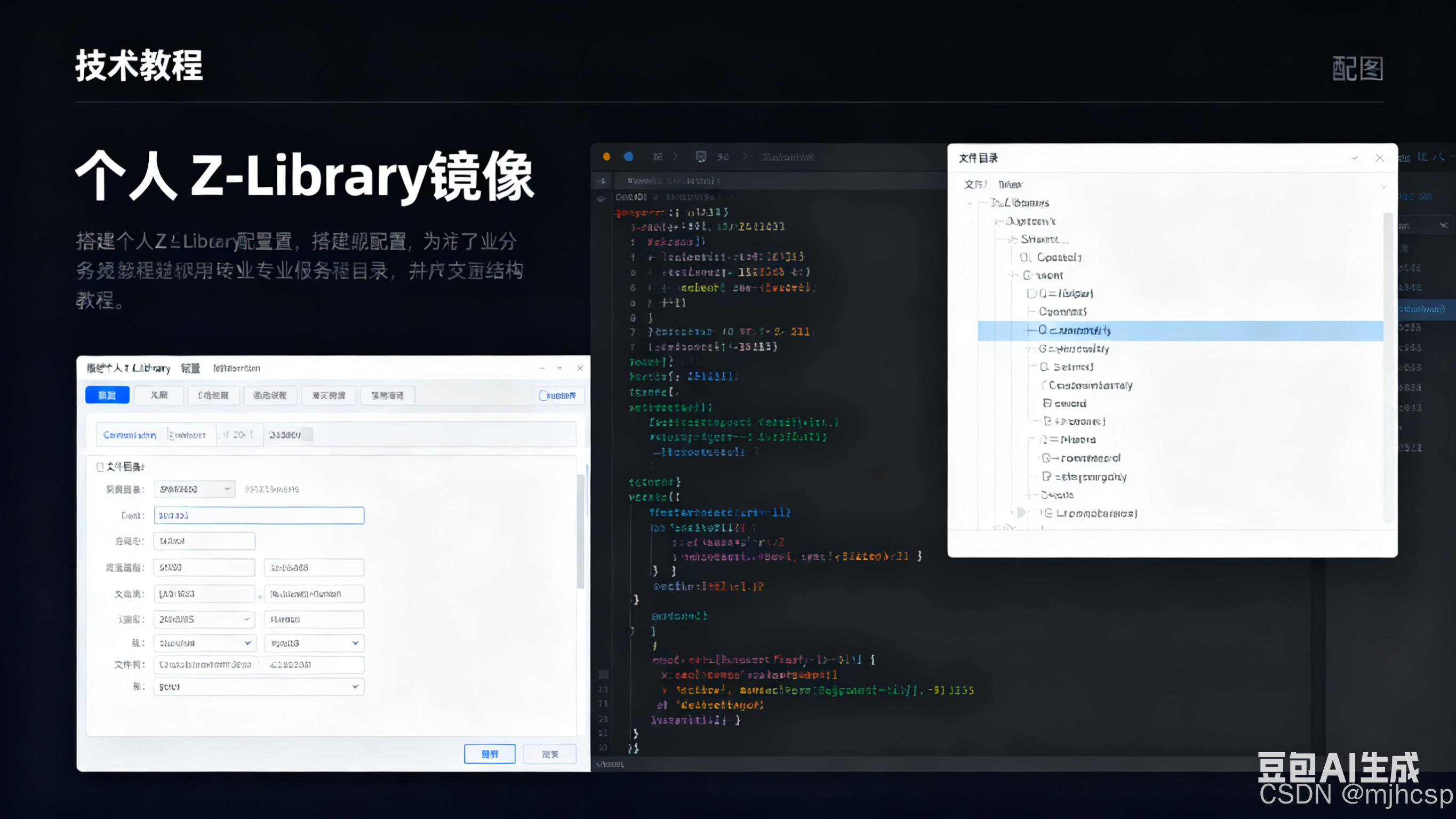
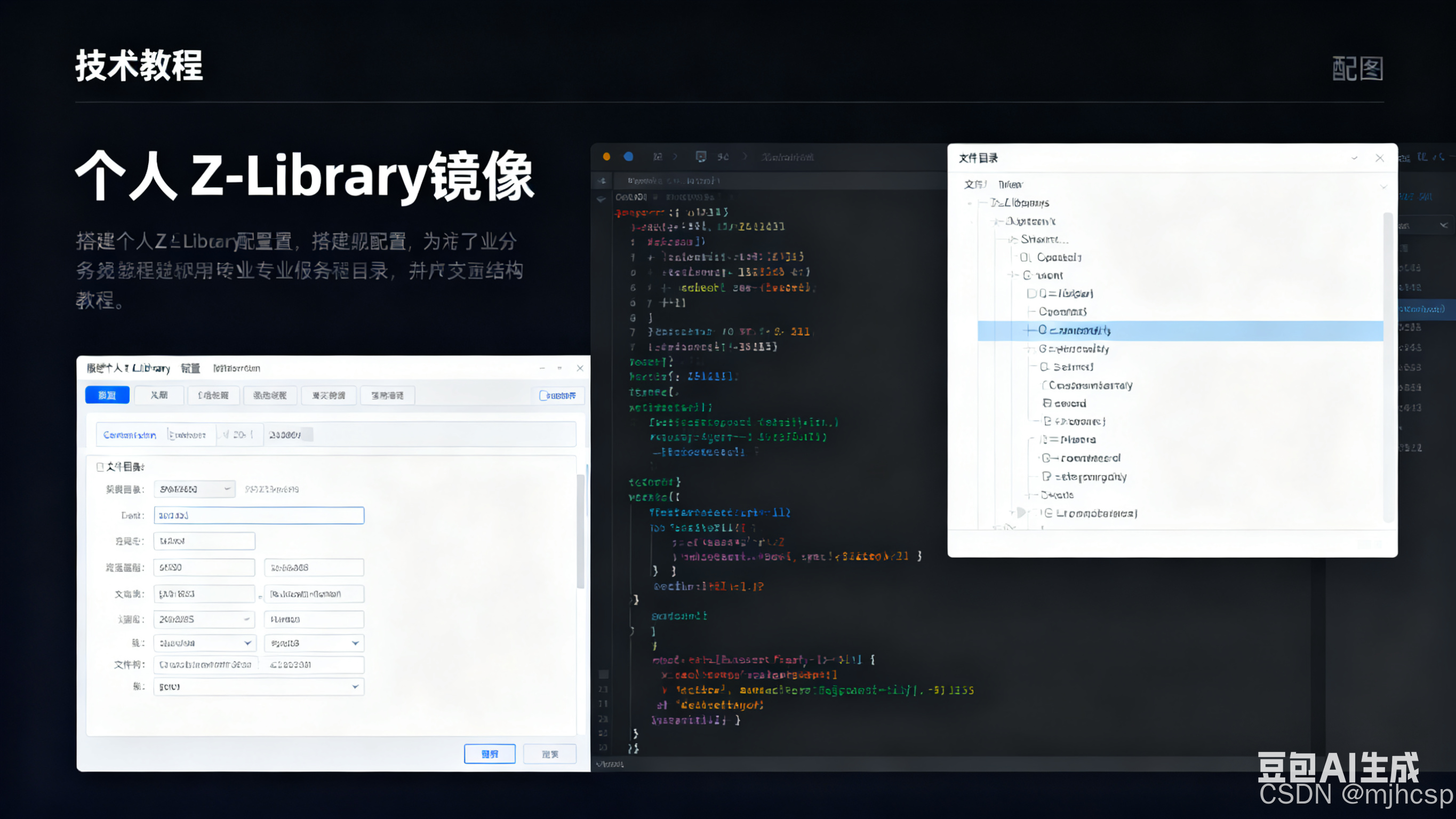
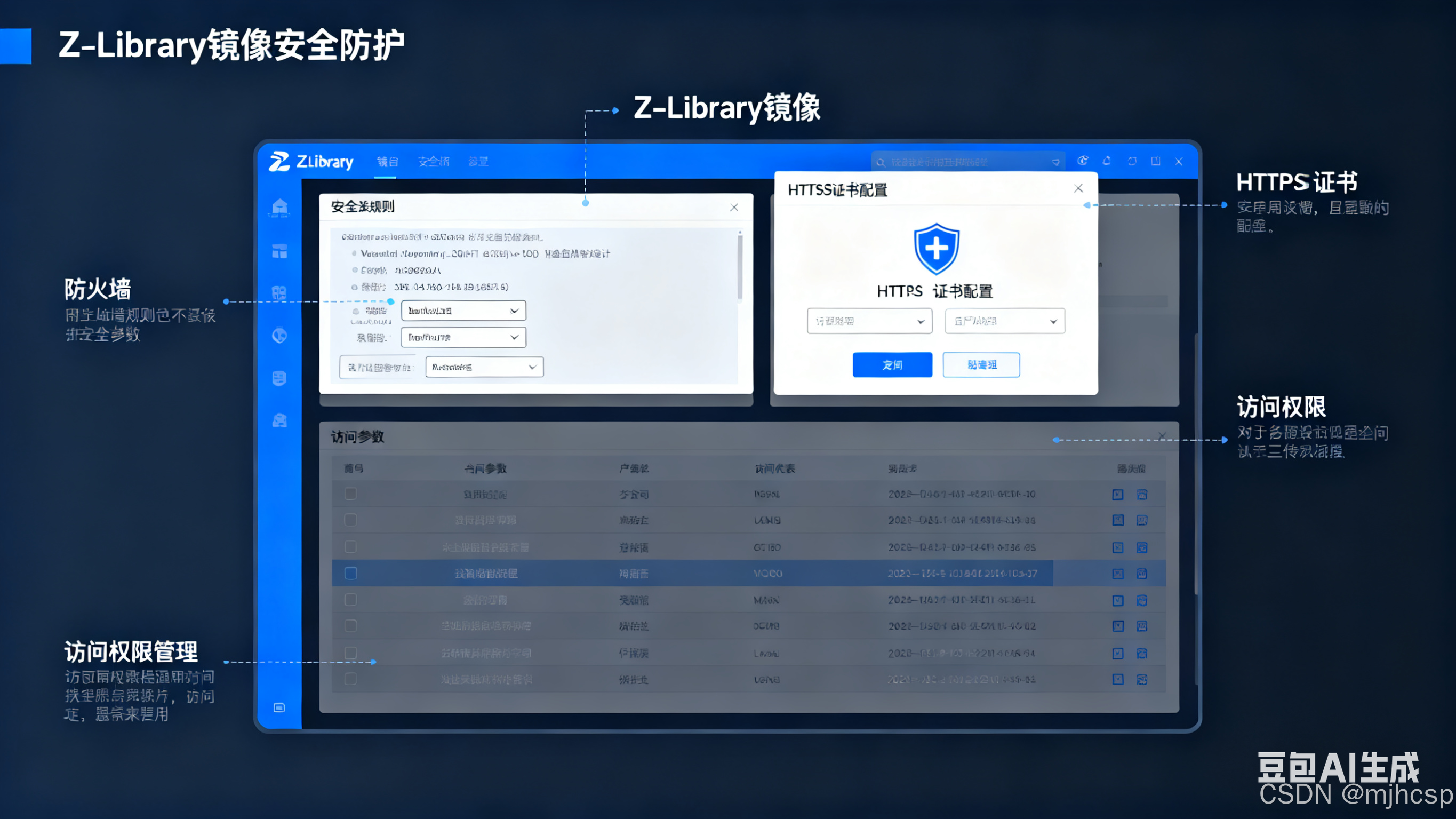
在数字资源获取需求日益增长的当下,Z-Library 作为全球最大的电子书籍库之一,为用户提供了海量的文献资源。然而,受地域限制、网络波动等因素影响,直接访问官方平台有时会面临困难。打造个人 Z-Library 镜像,不仅能解决访问难题,还能根据自身需求优化资源管理。本文将从技术原理、环境搭建、代码实现到安全防护,全方位讲解个人 Z-Library 镜像的搭建过程。
一、前期技术储备与原理认知
在开始搭建前,需先明确 Z-Library 镜像的核心原理与所需技术栈,确保后续操作顺利推进。
1.1 核心原理
Z-Library 镜像本质是通过网络爬虫技术抓取官方平台的书籍元数据(书名、作者、分类、下载链接等),并搭建独立的 Web 服务,将抓取到的资源以类似官方的界面呈现,实现资源的二次访问。其核心流程包括:数据抓取→数据存储→Web 服务搭建→前端页面展示。
需注意:搭建镜像需严格遵守 Z-Library 官方的用户协议与版权相关法律法规,仅用于个人学习研究,不得用于商业用途或传播侵权资源。
1.2 技术栈选择
根据实现难度与实用性,推荐以下技术组合,各组件分工明确且兼容性强:
- 爬虫框架:Python + Scrapy(高效抓取网页数据,支持异步请求与分布式爬取,适合处理海量数据);
- 数据存储:MySQL(存储结构化元数据,如书籍 ID、标题、作者、分类等)+ Redis(缓存频繁访问的数据,减轻数据库压力,提升访问速度);
- Web 后端:Flask/Django(轻量级框架,Flask 更灵活,适合快速搭建;Django 自带 admin 后台,便于数据管理);
- 前端页面:HTML + CSS + JavaScript(模仿 Z-Library 官方界面,实现搜索、分类、分页等功能,可使用 Bootstrap 框架快速优化样式);
- 服务器环境:Linux(推荐 Ubuntu 20.04 LTS,稳定性高,适合长期运行服务)。
二、环境搭建步骤
2.1 服务器初始化(以 Ubuntu 为例)
服务器初始化需完成系统更新、依赖安装及数据库配置,以下为关键操作步骤:
- 更新系统软件包:
在终端执行以下命令,完成系统软件包的更新与升级,确保后续安装的依赖与系统版本兼容:
sudo apt update && sudo apt upgrade -y
执行过程中会显示软件包下载与安装进度,待终端返回命令提示符即表示更新完成。
- 安装必要依赖工具:
执行以下命令,一次性安装 Python 开发相关依赖、MySQL 数据库及 Redis 缓存服务:
sudo apt install -y python3-pip python3-dev libmysqlclient-dev mysql-server redis-server
安装完成后,可通过 dpkg --list | grep mysql 验证 MySQL 是否成功安装,终端会列出已安装的 MySQL 相关组件(如 mysql-server、mysql-client 等)。
- 配置 MySQL:
- 启动 MySQL 服务并设置开机自启,确保服务器重启后数据库能自动运行:
sudo systemctl start mysql && sudo systemctl enable mysql
执行后可通过 systemctl status mysql 查看服务状态,终端显示 “active (running)” 即表示服务正常运行。
- 执行安全配置脚本,提升数据库安全性:
sudo mysql_secure_installation
按终端提示依次完成:设置 root 账号密码、删除匿名用户、禁止 root 远程登录、删除测试数据库,每一步输入 “Y” 确认执行即可。
- 登录 MySQL 终端,创建镜像专用数据库与授权用户,避免直接使用 root 账号操作:
mysql -u root -p
CREATE DATABASE zlibrary_mirror; # 创建数据库
CREATE USER 'mirror_user'@'localhost' IDENTIFIED BY 'YourStrongPassword'; # 替换为自定义强密码
GRANT ALL PRIVILEGES ON zlibrary_mirror.* TO 'mirror_user'@'localhost'; # 授权数据库操作权限
FLUSH PRIVILEGES; # 刷新权限配置
exit; # 退出MySQL终端
配置完成后,可重新登录(mysql -u mirror_user -p)并执行 use zlibrary_mirror; 验证,终端显示 “Database changed” 即表示数据库访问正常。
- 配置 Redis(默认无需复杂配置,仅需启动服务):
执行以下命令启动 Redis 服务并设置开机自启:
sudo systemctl start redis-server && sudo systemctl enable redis-server
启动后通过 redis-cli ping 验证服务是否正常,终端返回 PONG 即表示 Redis 服务运行正常。
2.2 Python 环境配置
Python 环境需创建虚拟环境并安装依赖库,避免与系统自带 Python 环境冲突,操作步骤如下:
- 创建虚拟环境:
先安装虚拟环境管理工具,再创建项目目录与虚拟环境:
pip3 install virtualenv
mkdir zlibrary-mirror && cd zlibrary-mirror # 创建项目目录并进入
virtualenv venv # 创建名为venv的虚拟环境
source venv/bin/activate # 激活虚拟环境(Windows系统执行:venv\Scripts\activate)
虚拟环境激活后,终端前缀会显示 (venv),表示当前操作已在虚拟环境中进行。
- 安装所需 Python 库:
先创建 requirements.txt 文件(可通过 nano requirements.txt 编辑),写入以下依赖库及指定版本(确保兼容性):
scrapy==2.11.0
flask==2.3.3
django==4.2.7
mysqlclient==2.2.0
redis==5.0.1
requests==2.31.0
beautifulsoup4==4.12.2
保存文件后,执行以下命令批量安装依赖:
pip install -r requirements.txt
安装完成后,可通过 pip list 查看已安装库,终端会列出所有依赖及其版本,确认无缺失或报错即可。
